Книга: Магия таблиц. 100+ приемов ускорения работы в Excel (и немного в Google Таблицах)
Назад: Что такое формат и значение в Excel и Google Таблицах
Дальше: Стили (Cell Styles)
Специальная вставка: несколько трюков
 Файл с примерами: Специальная вставка.xlsx
Файл с примерами: Специальная вставка.xlsxСпециальная вставка (Paste Special) нужна не только для того, чтобы вставлять значения или форматы (как мы обсуждали недавно), тем более что для этого есть и другие инструменты, о которых мы тоже говорили.
Вот еще несколько полезностей в этом окне.
Вставка ширины столбцов
Допустим, у вас похожие таблицы на двух листах и вы хотите, чтобы ширина каждого столбца на каждом листе была абсолютно одинаковой. Не подбирать ведь их вручную?
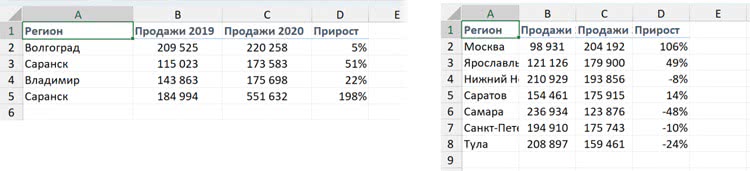
Достаточно выделить первую таблицу (можно столбцы целиком, а можно просто ячейки любой строки), скопировать их, а далее перейти к первому столбцу другой таблицы и вызвать специальную вставку (правая кнопка мыши — специальная вставка или Ctrl + Alt + V). И выбрать там «Ширины столбцов» (Column widths).
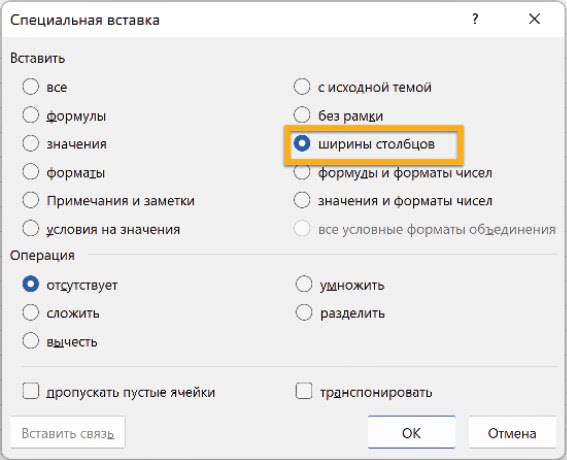
Умножение и деление с помощью специальной вставки
С помощью специальной вставки можно преобразовать целый диапазон чисел благодаря математическим операциям. Например, если нужно сделать все числа отрицательными, можно скопировать ячейку с числом -1, выделить диапазон и в специальной вставке выбрать «Умножить» (Multiply).
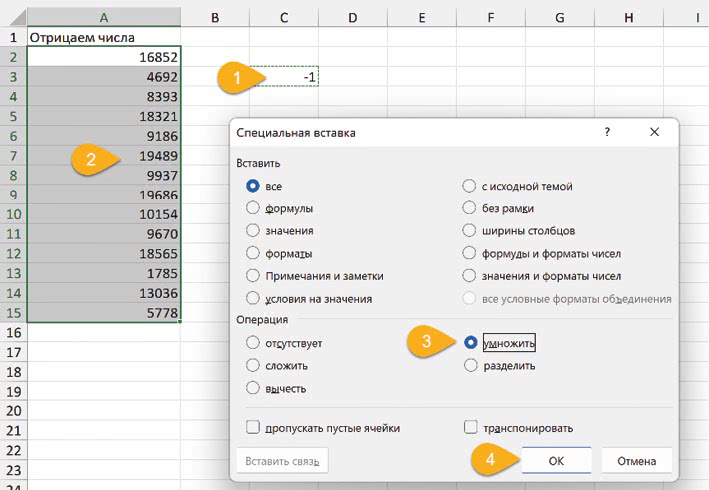
Все числа будут умножены на -1.
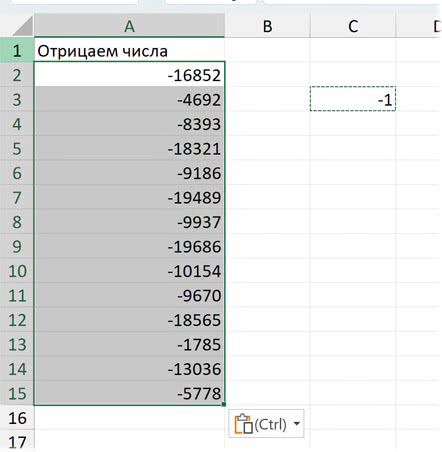
Если нужно поделить все числа на тысячу, введите это число в любую ячейку, скопируйте — и далее такой же алгоритм, только в специальной вставке нужно будет выбрать «Разделить» (Divide).

